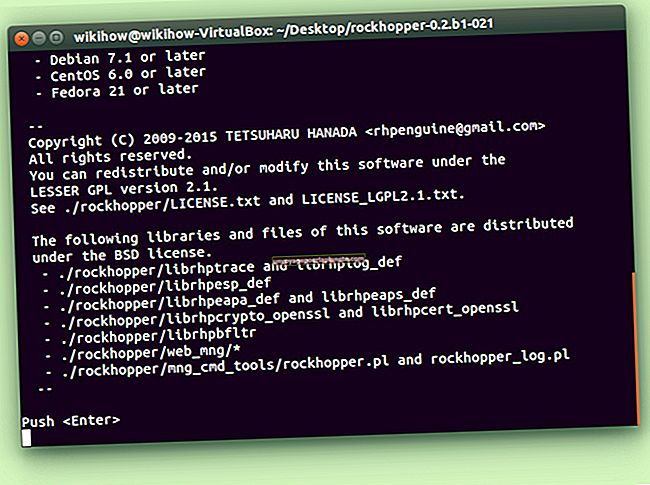Como limpar a caixa de entrada de uma conta do Gmail no Android
Esteja você usando um navegador de desktop como Chrome, Firefox ou Safari ou como um aplicativo em seu dispositivo Android ou iOS, o serviço Gmail do Google é gratuito para usar e sincronizar suas mensagens em todos os seus gadgets conectados por meio de sua Conta do Google. A menos que você pague uma taxa de assinatura mensal, porém, sua conta do Google vem com apenas 15 gigabytes de armazenamento gratuito para usar no Gmail, Google Drive e Google Fotos.
Se a combinação de todos os seus e-mails comerciais, pessoais e listas de e-mails que você definitivamente não assinou está começando a fazer 15 shows estourar pelas costuras, talvez seja hora de dar um novo começo à sua caixa de entrada.
Onde meus e-mails são armazenados?
Aqui está a boa notícia: aqueles 467 e-mails de marketing que você recebeu do site de comércio eletrônico dos quais você comprou apenas um rolo de fita em 2011 não estão realmente armazenados em seu dispositivo Android - na verdade, nenhuma de suas mensagens do Gmail está. Sua conta do Google é baseada na nuvem, o que significa que os dados residem nos servidores remotos do Google e são enviados para o Gmail quando você o acessa de seu PC, Mac, iPhone, smartphone Android, tablet ou qualquer outro dispositivo. Portanto, não se preocupe em encher a memória interna do smartphone ou o cartão SD com lixo eletrônico.
Diferenças de versão
Antes de começar a mergulhar nas análises do tipo "Desenrole-me" ou gastar dinheiro em aplicativos de gerenciamento de caixa de entrada de terceiros, fique tranquilo. Mesmo que você não veja a opção de limpar sua caixa de entrada do Gmail no Android, é algo que você pode fazer com bastante facilidade e não custa um centavo.
Embora o processo de uso do Gmail permaneça bastante consistente em todos os dispositivos, a versão atual do aplicativo oficial do Gmail para Android do Google, que é gratuito para download e vem incluído em muitos smartphones Android, carece de alguns recursos presentes em seu equivalente para desktop. Embora não haja um recurso simples de "excluir tudo" do Gmail em qualquer versão da plataforma de e-mail, acessar o Gmail por meio de um navegador de desktop permite que você selecione todas as suas mensagens de uma vez; o aplicativo Gmail para Android não, pelo menos a partir da atualização de 22 de agosto de 2018. Isso significa que se você deseja ver uma caixa de entrada do Gmail limpa e nova no Android (e não deseja excluir tediosamente seus e-mails um por um), você terá que fazer a exclusão em massa em sua área de trabalho.
Limpando sua caixa de entrada
Como as contas do Google são conectadas por meio da nuvem, todas as alterações feitas no Gmail por meio do navegador da área de trabalho serão refletidas no aplicativo Gmail para Android, incluindo e-mails que você excluir. Limpe sua caixa de entrada na área de trabalho e ficará claro no Android também.
Para iniciar a grande limpeza, faça login no Gmail através de um navegador de desktop como Chrome, Edge, Opera, Firefox ou Safari. Isso leva você direto para sua caixa de entrada. Em vez de marcar as caixas ao lado de e-mails individuais, encontre a caixa vazia acima das guias que dizem "Principal", "Atualizações" e assim por diante (logo abaixo da caixa Pesquisar). Clique na seta ao lado da caixa vazia e selecione "Todos" no menu suspenso que aparece - você acabou de selecionar todos os e-mails em sua caixa de entrada principal. Agora clique no ícone da lata de lixo para excluir cada um deles e dê um suspiro de alívio. Se você quiser fazer o mesmo para outras categorias além da pasta primária, basta pular para "Atualizações", "Spam", "Rascunhos" ou qualquer categoria personalizada que você criou e repita o processo de selecionar tudo e excluir.
Não se preocupe se o remorso pós-exclusão começar a se instalar. As mensagens excluídas permanecerão na pasta "Lixeira" do Gmail por 30 dias antes de serem excluídas permanentemente. Até lá, você sempre pode mover as mensagens da "Lixeira" de volta para sua caixa de entrada.